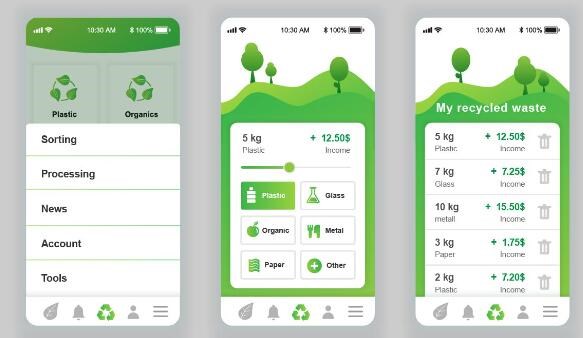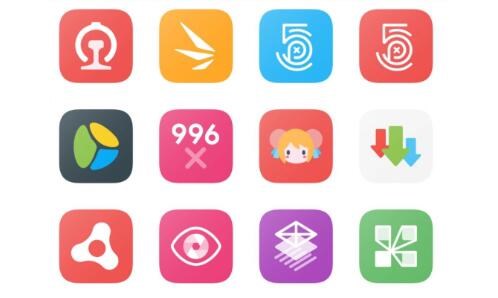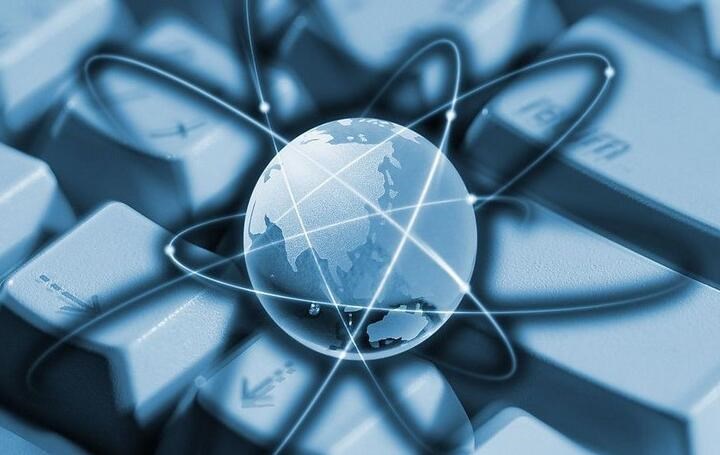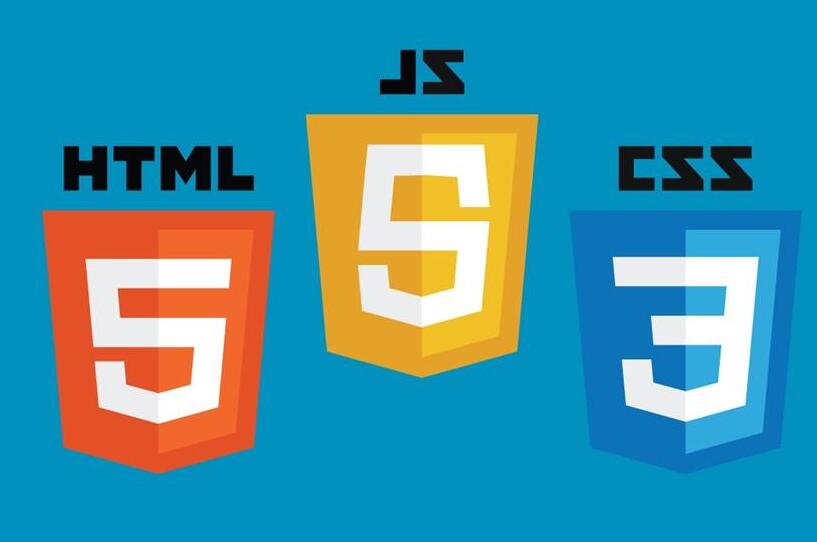在Windows系统中,Go程序可以生成隐藏cmd窗口的exe文件,并通过这个文件执行Go程序。本文将详细介绍如何生成没有图形界面(GUI)的Go程序的隐藏CMD窗口exe,为初学者提供明晰的指导。
### 原理
隐藏CMD窗口原理是通过Go程序编译时设置BuildMode为”C”,同时隐藏运行时的命令行窗口,从而使Go程序在Windows系统下运行时无命令行界面。具体的方法是修改Go程序的链接参数,以添加相应的`-H=windowsgui`参数。
### 步骤
以下步骤详细介绍了如何生成一个隐藏cmd窗口的exe文件,并通过文件执行Go程序。
#### 1.编写Go程序
首先,编写一个简单的Go程序。例如,创建名为`main.go`的文件,并添加以下代码:
“`go
package main
import (
“fmt”
“time”
)
func main() {
fmt.Println(“Hello, World!”)
ticker := time.NewTicker(1 * time.Second)
quit := make(chan bool)
go func() {
for {
select {
case
windows软件封装 fmt.Println(“Tick”, time.Now())
case
ticker.Stop()
return
}
}
}()
time.Sleep(10 * time.Second)
quit
}
“`
这个程序在命令行窗口输出Hello World,并每秒输出一次当前时间,持续10秒。
#### 2.编译Go程序并生成隐藏cmd窗口的exe文件
生成隐藏CMD窗口的Go程序有两种方法,如下所述:
方法一:使用`go build`命令行工具
在Windows命令提示符下使用以下命令编译Go程序:
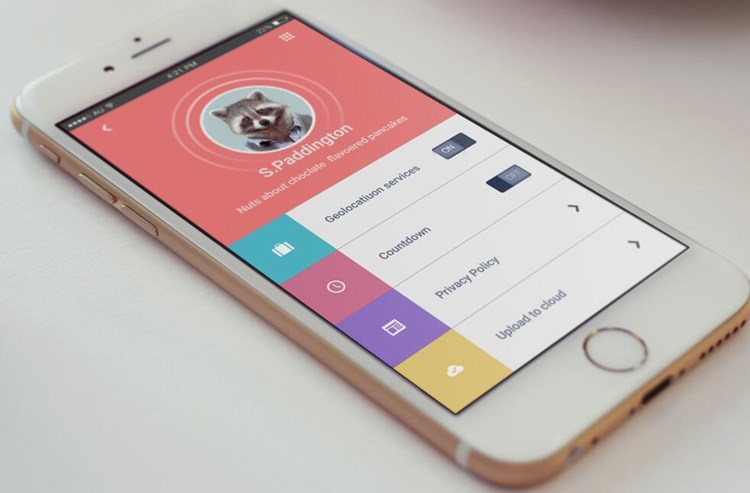
“`
go build -ldflags “-H=windowsgui” -o main.exe main.go
“`
`-ldflags`参数允许你设置链接器参数。
`-H=windowsgui`设置构建模式为Windows图形用户界面(GUI)而不是控制台应用程序。
`-o`参数指定输出文件名。
方法二:使用`Makefile`文件
创建一个名为`Makefile`的文件,在其中添加以下内容:
“`
build-windows:
GOOS=windows GOARCH=amd6如何制作exe的执行程序4 go build -ldflags “-H=windowsgui -w -s” -o main.exe main.go
“`
在命令行输入`make build-windows`后,将使用此Makefile生成隐藏CMD窗口的exe文件。
#### 3.运行生成的exe文件
双击生成的`main.exe`文件,你将看到没有任何命令行窗口弹出。但要注意,程序会在后台运行,直到完成10秒钟的执行。
### 结论
本文详细介绍了如何在Windows系统下使用Go语言创建隐藏CMD窗口的exe文件。这对于开发无需用户交互(例如后台服务)的应用程序非常实用。通过本文的指导,你应该可以方便地生成一个隐藏CMD窗口的exe文件来执行你的Go程序。

 易嘉科技
易嘉科技